PyCharm安装步骤详解与配置指南 PyCharm作为Python开发者首选的集成开发环境,其智能化代码补全和强大的调试功能显著提升编程效率。对于初次接触的用户而言,掌握正确的安装方法至关重要,本文将详细解析跨平台安装流程及关键配置要点。
专业版与社区版选择指南
访问JetBrains官方网站后,用户会看到专业版和社区版两个下载选项。专业版提供完整的Web开发框架支持和数据库管理工具,适合企业级开发场景;社区版则包含基础Python开发功能,完全免费且支持开源项目开发。建议学生群体和个人开发者优先选择社区版,企业用户可根据项目需求购买专业版授权。
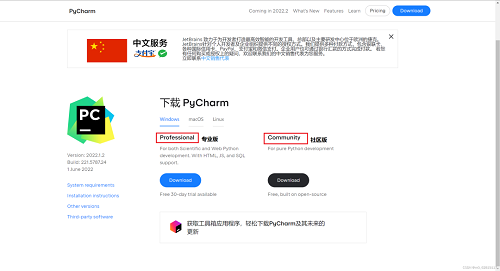
多平台安装流程解析
Windows系统用户需注意安装路径避免中文目录,建议勾选创建桌面快捷方式和关联.py文件选项。macOS用户下载dmg文件后,需将应用图标拖拽至Applications文件夹完成安装,首次启动需在系统偏好设置中解除安全限制。Linux用户建议选择tar.gz压缩包解压安装,通过终端执行pycharm.sh启动脚本时,建议添加可执行权限并配置环境变量。
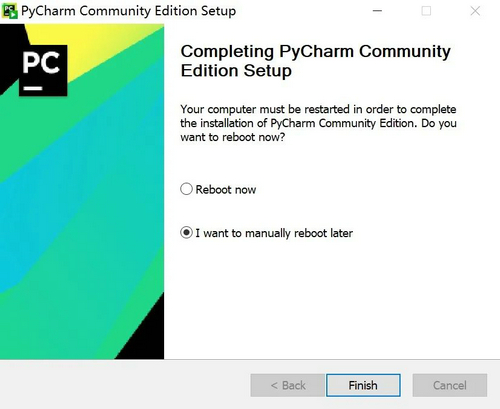
项目初始化核心配置
启动程序后点击Create New Project进入配置界面,Location字段建议建立专属项目目录。解释器配置环节需特别注意:已安装Python环境的用户可直接选择现有解释器路径,未安装者需先访问Python官网下载对应版本。虚拟环境创建时推荐使用Virtualenv,隔离不同项目的依赖包,避免版本冲突。框架选择区域可根据开发需求勾选Django或Flask等Web开发模块,系统会自动生成基础项目结构。
编辑器功能优化建议
完成基础安装后,建议在Settings中调整字体大小和主题配色,启用Smart Keys功能提升编码效率。版本控制集成模块支持Git、SVN等主流工具,需提前配置系统环境变量。调试器配置环节需设置断点监控变量,配合Code With Me功能还可实现远程协作编程。定期使用Invalidate Caches功能可解决部分插件异常问题,保证开发环境稳定性。













 安管通2024版安全生产管理工具
安管通2024版安全生产管理工具 油猴浏览器手机版轻量高效升级
油猴浏览器手机版轻量高效升级 手机铃声自定义工具免费下载
手机铃声自定义工具免费下载 仟信APP高效沟通与微商办公
仟信APP高效沟通与微商办公 视频直播悬浮提词工具安卓版免费下载
视频直播悬浮提词工具安卓版免费下载 蓝香阅读安卓版纯净阅读
蓝香阅读安卓版纯净阅读 安卓英语词汇高效记忆训练工具
安卓英语词汇高效记忆训练工具 人宠语音互动翻译器安卓版
人宠语音互动翻译器安卓版